Come sincronizzare facilmente sottotitoli e video utilizzando KMPlayer
Varie / / February 12, 2022
io amo guardare dei film e amo esplorare diversi generi e tipi di film da ogni parte del mondo. Ora, per guardare film in diverse lingue devo sempre farlo importa il sottotitolo associato, per ovvie ragioni. Anche se sto guardando film in lingue che capisco, preferisco avere i sottotitoli in esecuzione.
Molte volte li trovo in bundle e modificato con il video. In caso contrario, li scarico. Il problema che si insinua con le versioni scaricate è che non sempre sono perfette per adattarsi alla sequenza video. Il sottotitolo potrebbe rimanere indietro o essere riprodotto prima del video, rendendo così difficile seguire le cose. E se solo uno può sincronizzare i sottotitoli con il video facilmente, la vita sarebbe stata molto più facile.
Giusto, non molti giocatori forniscono una soluzione a questo. Tuttavia, ho usato KMPlayer per un bel po' e ho scoperto che permette di risolvere bene il dilemma. Vediamo come disfare questo mistero e rendere il nostro visione di video vivi meglio.
Come sincronizzare i sottotitoli con il video in KMPlayer
Il KMPlayer è una scelta meravigliosa da avere. Supporta un certo numero di formati e ha molte molte opzioni con cui scherzare. Uno di questi è il suo Menù sottotitoli e l'immagine qui sotto ne rivela la portata e la capacità.
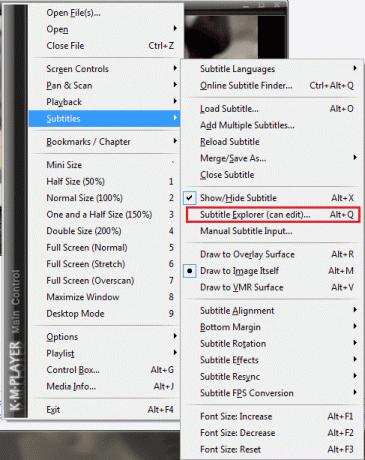
Elaboreremo e scopriremo l'opzione Esplora sottotitoli dove puoi modifica il sottotitolo giocare in ritardo o in anticipo. L'opzione estrae una finestra Esplora sottotitoli con più opzioni modificabili. La sezione in alto a sinistra dell'editor ha opzioni per trascinare i sottotitoli dietro o prima del tempo di riproduzione corrente.

Sotto i pulsanti ci sono i criteri per regolare il suo carattere. Il pulsante di interesse qui è S. In realtà te lo permette sincronizzare i sottotitoli e il video senza interruzioni. In genere li ho riparati in una sequenza di quattro passaggi come indicato di seguito.
Passo 1: Cerca di recuperare una parola o una frase durante l'esecuzione del video e fermati in quella posizione.
Passo 2: Fare clic con il pulsante destro del mouse sul riquadro del lettore e avviare il Esplora sottotitoli finestra. In alternativa, usa la combinazione di tasti di scelta rapida-Alt+Q.
Passaggio 3: Cerca la frase in cui hai messo in pausa il tuo video e seleziona quella riga.
Passaggio 4: Clicca sul pulsante scritto Sand il tuo video si sincronizzerà con il sottotitolo nella posizione specifica.
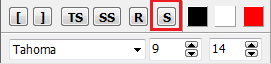
Il lato destro del riquadro include un paio di opzioni avanzate. Non li ho esplorati e non ho sentito il bisogno di farlo. Il tasto e è tutto ciò che so
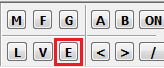
Lancia il Editor di testo dei sottotitoli finestra di dialogo e consente di modificare il testo dei sottotitoli. Posizionarlo in un momento specifico è un ulteriore vantaggio.

Conclusione
Non ho mai esaminato le opzioni avanzate perché il riepilogo in 4 passaggi sopra ha sempre funzionato per me e ha risolto la maggior parte dei problemi. Se ti capita di scoprire di più, condividi con altri lettori di GT nella sezione commenti.
Ultimo aggiornamento il 02 febbraio 2022
L'articolo sopra può contenere link di affiliazione che aiutano a supportare Guiding Tech. Tuttavia, non pregiudica la nostra integrità editoriale. Il contenuto rimane imparziale e autentico.



